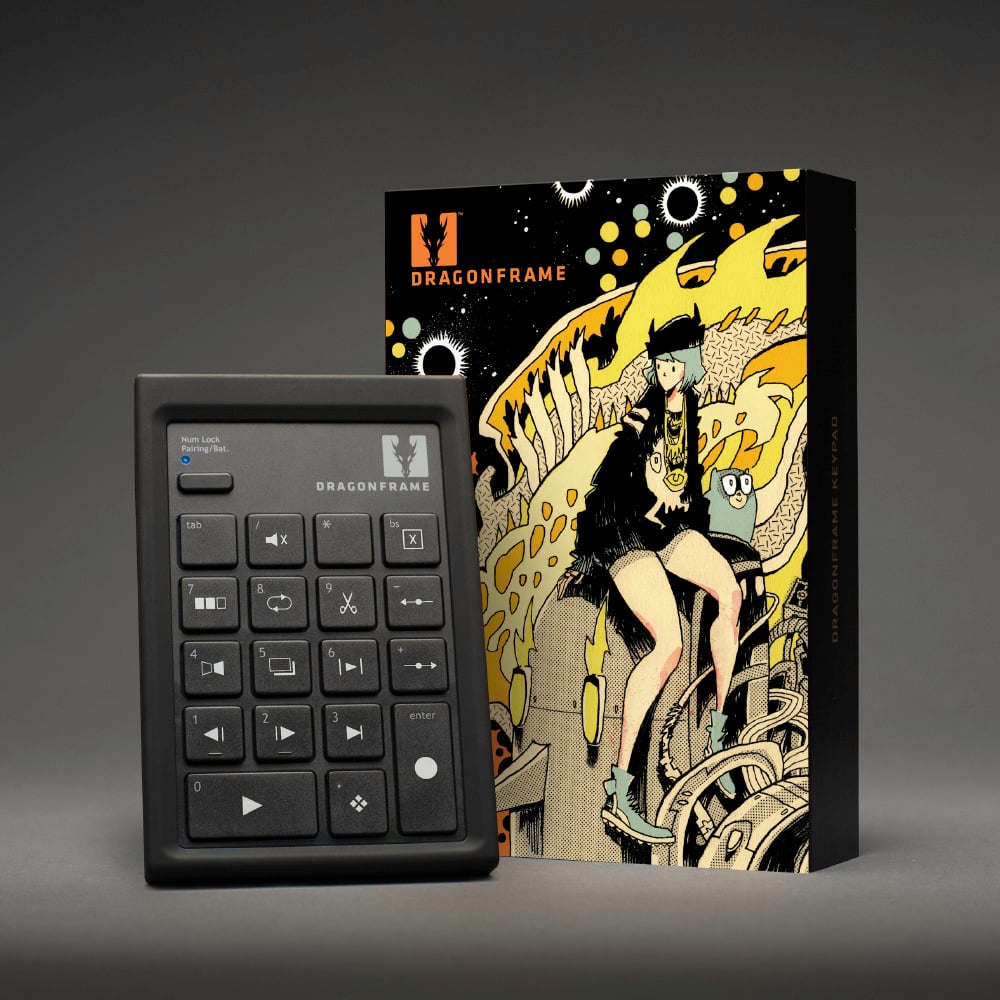Dragonframe 2025 ダウンロード + Bluetooth/USB コントローラーデジタルダウンロード + Bluetooth/USB コントローラーmacOS/Windows/Linux 用の Dragonframe の永久ライセンス。 3 年間のアップデートとサポート (保守契約) が含まれます。 |
Dragonframe 2025.01 ソフトウェア
macOS、Windows、Linux用のDragonframeコマ撮りアニメソフト。
これは、3 年間のアップデートとサポート (保守契約) が付属する永久ライセンスです。
アップデートとサポートは 3 年間提供されます。その後、ライセンスは引き続き有効になります。有効期限はありません。
ソフトウェアは デジタルダウンロードとして配信 支払いが完了するとすぐに、すぐに仕事に取り掛かることができます。 (学生の注文は、ライセンスを受け取る前に承認される必要があります。拒否された注文はキャンセルされ、全額返金されます。)
私たちのサイトからこのアイテムを購入した後に期待すること:
- シリアル番号が記載された電子メールが届きます。
- 弊社サイトからソフトウェアをダウンロードしてください。 【ダウンロード】
- このシリアル番号を使用して、ソフトウェアをアクティベートします。
ライセンスにより得られるもの: 購入したライセンスごとに 1 台のコンピューターでソフトウェアをアクティブ化できます。両方で同時に Dragonframe を使用しない場合は、2 台目のコンピューターで 1 つのライセンスをアクティブ化することもできます。
DRAGONFRAME 2025.01 の新着
- 「静止画像」の品質が向上し、ビデオアシストレベルが適用されなくなりました。
- 再生中に参照レイヤーが遅れて開始された場合の再生遅延を修正しました
- ARRI Alexa 35のサポートを追加
- Windows オーディオ: ワークスペースで音量を変更してもプログラムのマスター音量が調整されなくなりました
- Arc: 移動テストを参照レイヤーとして使用するオプションを追加しました
- Arc: 軸に「ゴボ」機能を追加しました。これにより、シネマトグラフィー ワークスペースで使用できるようになります。
- Arc: DMCリミットスイッチは「通常開」として設定できます
- Arc: dmc-lite はロジック入力と緊急停止入力のプルアップ抵抗を有効にし、配線を簡素化します。
- DMX: チャンネルを「単一の値」としてマークするオプション。キーフレーム化されません。
DRAGONFRAME 2024.09 の新着
- カメラ:OM SYSTEM OM-1 MIIを追加
- カメラ: Canon EOS R5 Mark II を追加
- DF Tether: iPhone ビデオの安定化とカラー スペース オプション (ProRes Log) を追加
- 参照シーン/テイクが高解像度プロキシをサポートするようになりました
- オーディオ: Bluetooth の遅延に対応するために「遅延」オプションを追加
- インクリメント エディターの改善: ピンポン再生、再生終了時に 1 秒間一時停止
- ムービーは引き続きテストフォルダに保存されますが、「Movie_」というプレフィックスが付きます
- 動画には静止画とのフレーミングの違いを補正するための別のプッシュインマスクがある
- ムービーエクスポートでアナモルフィックアスペクト比を適切に処理できるようになりました
- インポート: 描画レイヤーは古いものを置き換えるのではなく追加されます
- DMX: DMXプログラムを再配置することが可能
- Arc: 「アップロード移動」の進行状況の改善
- Arc: スローモコムーブ中の特殊効果ローリングキャプチャ
- Arc: CoreXY仮想化方式を追加
DRAGONFRAME 2024.05 の新着
- OCIO による基本的なカラー管理。sRGB ソースをモニターのカラー プロファイルに変換します。
- 「環境設定」→「カラー管理」を開きます。
- モニターのカラープロファイルを割り当てます。
- ライブビューの拡大ビューはそれぞれ独自のグリッドを取得します
- 撮影テストおよび参照エリアに並べ替えオプションを追加しました
- カメラメモのポップアウトウィンドウを追加しました
- Arc – 軸のグループ全体をロックするためのグループ ロックを追加しました。
- Arc – インデックス付きの露出割り当てを直接確認および変更します。
- 円弧 - 最後のキーフレームを過ぎて外挿するための「曲線を延長」オプションを追加しました。
- 一部のカメラに「バーストモード」を追加しました。
- 開ける 設定 |ホットキー そしてキーを割り当てます シュートバースト.
- ほとんどの Canon、Sony、Olympus、Nikon カメラで動作します。
- Nikon カメラでは、カメラ設定でバースト数を設定する必要があります。
- ホット キーを押している間は他のカメラが起動し、キーを放すと停止します。
- アクティブなエクスポージャは 1 つだけを持つことができ、バースト中は moco または DMX の変更は無視されます。
- キャプチャ ブラックアウトを画面ごとに設定できるようになりました。
- リファレンス ムービー プレーヤーは、10 ビット カラー ムービーをデコードしてレンダリングできます。 「環境設定」→「再生」で設定します。
- リファレンス ムービー プレーヤーは、露出ごとに単色のブロックに切り替えることができます。プレーヤー内で右クリックし、「露出マットの設定…」を選択します。
DRAGONFRAME 2024.01 の新機能
- ガイドレイヤーの表示を切り替えるためのシステムが改善されました。
- 新しい「dmc-lite」Arduino リアルタイム モーション コントロール スケッチ、Giga R1 および Portenta H7 用。
- 再生パフォーマンスの向上。
- NDI 入力: NDI 入力を直接統合します。 [シーン]|[カメラ]|[IP カメラ]画面からソースを追加します。
- NDI/Blackmagic/Syphon/Spout ライブビュー出力を特定のカメラにロックするオプション。
- DMX エフェクトの生成 – ちらつき、パルス、または静的なエフェクトを自動生成します。チャンネルを右クリックし、「エフェクトの生成」を選択します。
- Arc: ジョグパッド キーを使用するがメインの Arc ワークスペースに留まるジョグパッド モードを追加しました。
DRAGONFRAME 5.2 の新機能
- ライカ SL / SL2 / SL2-s のサポートを追加しました。
- Sony ZV-E1 のサポートを追加しました。
- 軸グループ: モーション コントロール軸をグループに編成します。 Arc ハンバーガー メニューからグループを追加し、そこにチャンネルをドラッグします。
- フレーム タグ: タイムラインまたは X シートでキャプチャしたフレームに色付きのタグを追加します。タイムラインを右クリック (macOS では Control キーを押しながらクリック) し、コンテキスト メニューからタグを適用します。 (X シートで、タグを表示するには「TAG」列を追加します。) タグは、編集するとフレームとともに移動します。これを使用して、ポストプロダクションの理由でフレームをマークしたり、フレームのセットをすばやく表示/非表示にする方法として使用したりできます。
- ブロック/リハーサル アニメーションの改善: ステップバイタグとマルチショットの最初のフレームの自動タグ付け。
- 露出を参照レイヤーとして追加するオプション。これにより、テイクを撮影しながら合成レイヤーを再生できます。
- アニメーション ワークスペースのオーディオ トラック読み取り HUD を別のウィンドウにポップアウトできます。
- macOS Apple シリコン マシンおよび Intel グラフィックスを搭載した Windows 上の JPEG ビデオ アシスト画像のハードウェア アクセラレーション。
- 参照レイヤー ファイルが見つからない場合、プログラムはレイヤーを削除するのではなく保持するようになりました。不足しているシンボルが表示され、レイヤーを右クリック (または Control キーを押しながらクリック) してメディアを置き換えることができます。
- 最大カメラ数が 4 台から 8 台に増加しました。
- アニメーション ワークスペースにズーム レベルを追加しました: 225%、250% など。
- アナモルフィック デスクイーズのサポートが改善されました。アナモフィック設定はシーン|カメラに移動しました。
- メディアレイヤーとして露出を追加するオプション。
- 個別の描画レイヤーのエクスポート/インポート。
- 多くのチャネルでの DMX UI パフォーマンスが大幅に向上しました。
- ムービーのエクスポート「すべての露出」が複数のカメラで機能するようになりました。
- 代替構成ガイドに色を割り当てると、より簡単に区別できるようになります。
DRAGONFRAME 5.1 の新機能
- Contour Shuttle 統合の追加
- Z-CAM カメラのサポートを追加
- SIGMA fp および fp L カメラのサポートを追加
- Ani: macOS および Windows にメディア レイヤー再生用のハードウェア アクセラレーションを追加
- Ani: メディア プレーヤーをピン留めするオプション。
- Ani: アニメーション ワークスペースで bash ライトを切り替えるホット キー
- Ani: グリッド レイヤーを切り替えるホット キー
- アニ:「メディアレイヤーとしてのカメラ」を追加
- Ani: 再生用のよりシャープな高解像度プロキシ
- Arc: UI パフォーマンスの向上
- Arc: 移動テスト / インデックス位置のリアルタイム再生
- Arc: リアルタイムのループとピンポン再生
- Arc: リアルタイム再生で動画の録画を自動的に開始/停止するオプション
- Arc: 仮想リグで移動できるかどうかを判断する
- 円弧: 現在の位置に移動する方向を変更します
- アーク: 実際のモーター位置と仮想モーター位置の両方の出力 OSC
- DMX: それぞれ 512 チャンネルの最大 4 つの DMX「ユニバース」をサポート
- DMX: 多くのチャンネルで UI パフォーマンスを改善
- DMX: ゲル リスト付きの ARRI フィクスチャ用のゲル セレクターを追加
- オーディオ: シーンの読み込み時にトラックの順序を復元
- オーディオ: リップ シンク ムービーのエクスポート
- Unreal Engine で使用できる NDI ビデオ出力を追加
- heif/heic 画像のサポートを追加
- より良い結果を得るために x264 mp4 出力を使用し、すべてのプラットフォームで一貫したサポートを行います
- X-Sheet: 別のウィンドウにポップアウトするオプション
- X-Sheet: 描画ツールに複数のオプションを追加
DRAGONFRAME 5.0 の新機能
全般的
- Apple M1 シリコン (ARM64) のサポート
- 複数のカメラのサポート (最大 4 台) – 追加の高解像度キャプチャまたはビデオ アシスト用
- 各拡大ビューまたは別のビデオ アシストの個別の描画レイヤーと参照
- アニメーション プロセスに統合された「メイキング」キャプチャ
- Windows および Linux での分数表示スケーリングのサポート (125%、150% など)
- コンフォーム障害からの回復
- 描画レイヤーテキスト、メモの絵文字
- さまざまなタスクでモノグラム クリエイティブ コンソール (Palette Gear) をサポート
- ロングシュートマルチプルとムーブテストの推定時間の追加
- コンポジットムービーのエクスポートオプションを追加
- 逆エクスポートオプションを追加
- 複数フレームの自動トグルを追加
- アニメーション ワークスペースにキーパッド フォーカス コントロールを追加
- 以前のテイクを参照しやすくするために「過去のテイク」参照レイヤーを追加
- 描画ツールのインクリメント エディターの目盛りが、アニメーションまたは再生中に表示されるようになりました
- 参照ムービー プレーヤーは全画面表示にできます
カメラのサポート
- DF Tether 2.0 による WiFi 経由の Android および iOS デバイスのサポート
- Intel RealSense 深度カメラのサポート
- WiFi 経由でのキャプチャが可能になり、RED サポートが改善されました
DMX
- 照明器具
- 曲線でプログラムするグラフモード
- タイムライン経由でトリガーをプログラム (ロジック出力とリレー)
- テストショットをフルサイズでロード
- 完全な DMX エクスポート/インポート
- ライトをより簡単に見つけるための検索バーを追加
- バッジを画像内の領域に視覚的に結び付ける「スレッド」を追加
運動制御
- 「照準点」を追加(バーチャルあり)
- カメラの Autodesk FBX インポート/エクスポート (バーチャルを使用)
- 安全な移動ブラウザ
- Canon FPM カメラ + レンズの組み合わせによるプログラム可能で繰り返し可能なフォーカス (FPM は「フォーカス ポイント メモリ」であり、新しいバージョンの ストップモーションファームウェアこの機能を使用するには、このファームウェアを搭載したカメラを購入するか、カメラをアップグレードする必要があります)。
- プログラム可能なシャッター速度
- ゴーモーションは露出ごとに有効/無効にできます
- セットまたはプロップ ムーバーの軸アニメーションを記録する
- 2 つのモーター出力を結合 (zDMC のみ)
- OSC経由でモーター位置を出力
- ムーブテストは逆に撃つことができます(より迅速なターンアラウンドのために)
オーディオ
- 「オーディオファイルを置き換える」オプションを追加
統合
- カスタム スクリプト アクションをホットキーに割り当てて、Dragonframe から呼び出すことができます
- OSC スクリプトで、1 つのアクションに対して複数の呼び出しを実行できるようになりました
システム要求
マック
- macOS 11+ ユニバーサル (Apple シリコンまたは Intel)
- 4GB以上のRAM
- 対応カメラ
Windows
- Windows 10/11 (64 ビットのみ)
- OpenGL 2.1 対応グラフィックス カード
- 2 コア以上の Intel/AMD CPU
- 4GB以上のRAM
- 対応カメラ
Linux
- x86_64/amd64 Ubuntu 20+ または Fedora 28+ (Ubuntu を推奨)
- OpenGL 2.1 対応グラフィックス カード
- 2 コア以上の Intel/AMD CPU
- 4GB以上のRAM
- 対応カメラ
ソフトウェア使用許諾契約
エンド ユーザー ライセンス契約は、インストール プロセスの一部です。ここでも確認できます。 EULA.
Dragonframe Bluetooth/USB コントローラー
当社の新しい Bluetooth キーパッドはワイヤレスで、耐衝撃性があり、応答性に優れています。
最も便利なアニメーション ツールは Dragonframe Bluetooth キーパッドから利用できるため、マウスで探し回る代わりにアニメーションに集中できます。また、ホットキーは完全に設定可能であるため、キーパッドにない機能が本当に気に入った場合は、そこに移動できます。
最新のコントローラーは Bluetooth 経由で使用できます また USB。
USB 経由でコントローラを使用するには、付属の USB ケーブルをコントローラに接続してからコンピュータに接続します。 USB使用時は電池不要。
注: Bluetooth 経由でコントローラーを使用するには、コンピューターに Bluetooth 機能が搭載されている必要があります。最近のほとんどのラップトップにはこれがあります。お使いのマシンにない場合は、Bluetooth USB アダプターを入手できます。
特徴
- 応答性の高いシザーメカニズムキー。
- 落下から保護するラバーモールディング。
- 人間工学に基づいた角度付きデザイン。
- ステッピング キーのロケーター ナブ。
- カットバックなどの機能を備えたリモートデータ入力用の番号が含まれています。
仕様
- 寸法: 5.75インチ x 3.75インチ x 1.00インチ。
- 重量: 7 オンス (電池を含む)
- 電源:単三電池2本(付属)が必要
セットアップ手順 – Mac
- 開ける システム環境設定 そして行きます ブルートゥース.
- 「Bluetooth: オフ」と表示されている場合は、 を押します。 Bluetooth をオンにする.
- Dragonframe Bluetooth コントローラーを裏返します。
- 電源スイッチを オン.
- を押します。 接続します。 ボタン。鉛筆の先、ペーパー クリップ、または同様のものを使用して押す必要があります。
- (キーパッド前面の青いライトが点滅している必要があります。)
- Bluetooth にキーパッドが表示されます。 デバイス リスト。
- でキーパッドを選択します。 デバイス を押します。 ペア ボタン。
- キーパッドがペアリングされ、使用できる状態になっている必要があります。
セットアップ手順 – Windows
- ツールバーで Bluetooth アイコンを見つけて右クリックし、 Bluetooth デバイスを追加する.これで開きます Bluetooth デバイスの管理.
- Dragonframe Bluetooth コントローラーを裏返します。
- 電源スイッチを オン.
- を押します。 接続します。 ボタン。鉛筆の先、ペーパー クリップ、または同様のものを使用して押す必要があります。
- (キーパッド前面の青いライトが点滅している必要があります。)
- キーパッドは、「Bluetooth キーパッド」として表示されます。 Bluetooth デバイスの管理 リスト。
- キーパッドを選択し、 ペア ボタン。
- キーパッドがペアリングされ、使用できる状態になっている必要があります。
追加の手順とトラブルシューティングについては、FAQ ページをご覧ください。 [よくある質問]
資力
クイック セットアップ ガイド:
ハードウェア保証:
EU CE 適合宣言: